Hiç bir belge, e-tablo, sunu veya görüntüde son dakika değişikliği yapmanız gerektiğinde, ancak normal yazılım paketlerine erişiminiz yok mu? Artık Open IT Online ile bu durumu kolayca düzeltebilirsiniz.
Not: Open IT Online aşağıdaki dosya türleriyle çalışır:
- Belgeler (.doc, .docx, .rtf, .odt, .sxw)
- E-tablolar (.xls, .xlsx, .csv, .ods, .sxc)
- Sunular (.ppt, .pptx, .pps, .odp, .sxi)
- Resimler (.jpg, .gif, .png)
Open IT Online için Kurulum
Not: Gösterilen tüm ekran görüntüleri Open IT Online'ın Firefox kurulumu içindir.
Uzantıyı yükledikten ve Firefox'u yeniden başlattıktan sonra, Yapılandırma Sihirbazı ile karşılaşacaksınız.
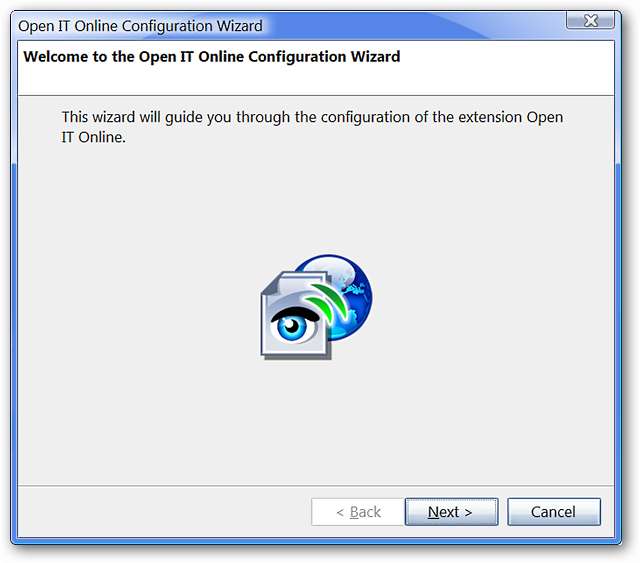
İkinci pencerede ise belgeler ve görseller için kullanmak istediğiniz iki ana hizmet hakkında kolay seçimler yapabilirsiniz. Varsayılan kurulum burada gösterilmiştir ve bir görüntü servisi seçene kadar Gelişmiş Ayarlara erişemez veya ilerleyemezsiniz.
Görüntü hizmetlerinden birini seçtikten sonra, belirli belge ve / veya görüntü türleri için hangi hizmetlerin kullanılacağına ince ayar yapmak istiyorsanız Gelişmiş Ayarlar'a erişmeniz önerilir. Aksi takdirde, doğrudan son yapılandırma penceresine gitmek için "İleri" yi tıklayın.
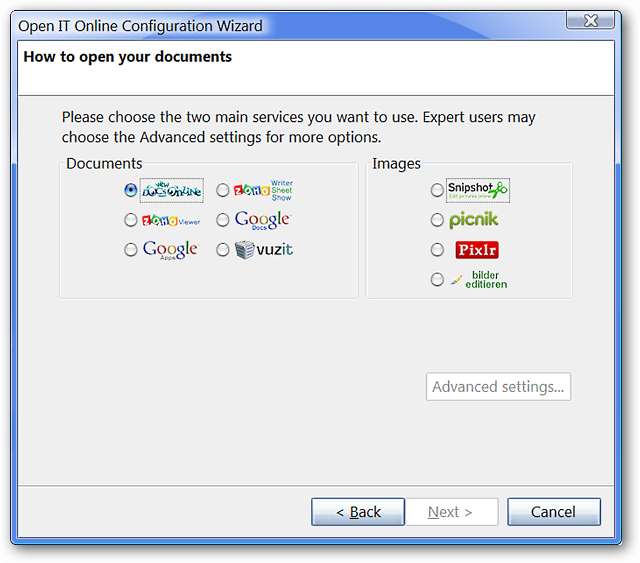
Belgeleriniz için kullanmak üzere belirli çevrimiçi hizmetleri seçin ...
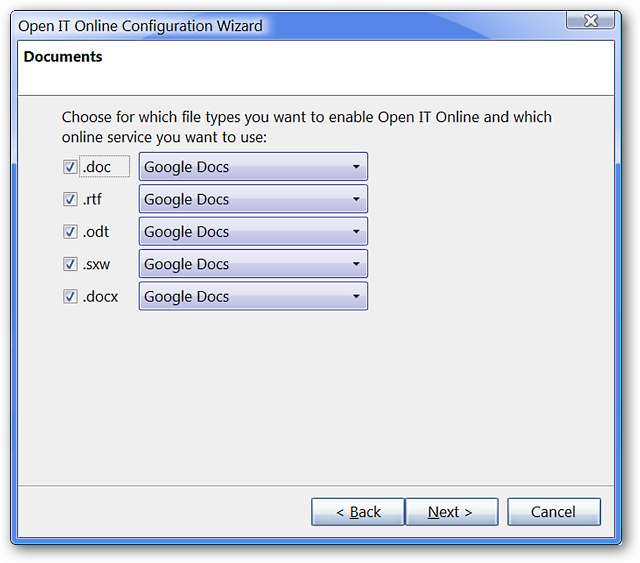
Belirli elektronik tablo belge türleri için seçin…
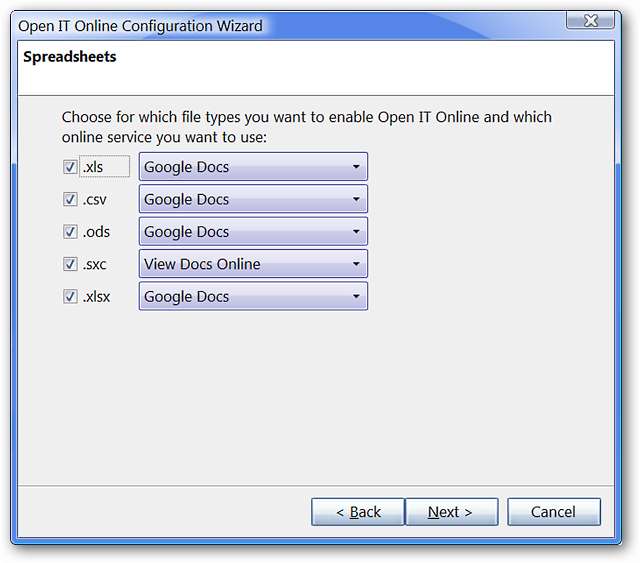
Ve sunum belgeleriniz için.
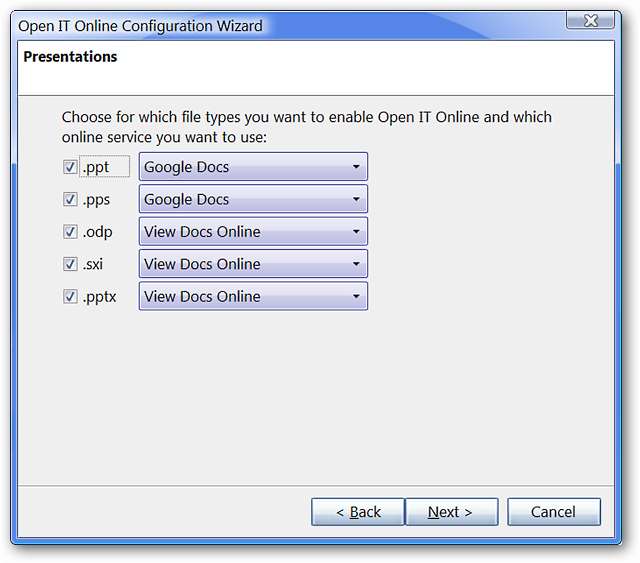
Resimleriniz için hangi çevrimiçi hizmetleri kullanacağınıza karar verin.
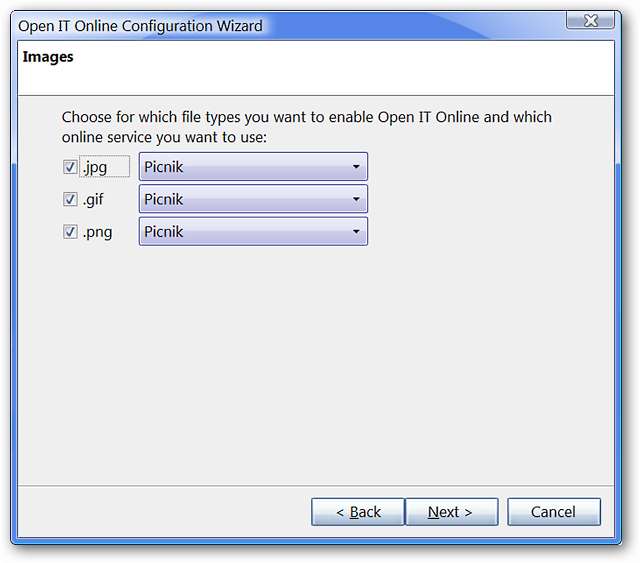
Belge ve görüntü türleri için özel çevrimiçi hizmet seçimleri yapmayı bitirdikten sonra, yapılandırma işlemini tamamlamak için Kullanım Koşullarını kabul etmeniz gerekecektir. Yapılandırma Penceresini kapatmak için "Bitir" e tıklayın.
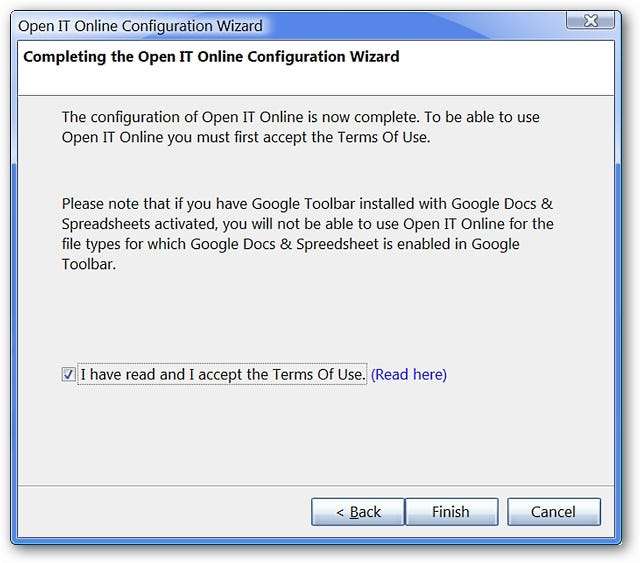
Kurulum Sihirbazı Tamamlandıktan Sonra
Yapılandırma Penceresini kapattıktan sonra, Open IT Online için "yeni kurulum" sayfasını göreceksiniz. Artık dosyalarınızı Box.net'te çevrimiçi olarak kaydedebileceğiniz temel bilgileri ve haberleri sağlayacaktır.

Open IT Online Seçenekleri
Yapılandırmada değişiklik yapmak istediğinize karar verirseniz, bunu Seçenekler Penceresini kullanarak kolayca yapabilirsiniz. İlk Sekme Alanında, kullanmak istediğiniz çevrimiçi hizmetleri nerede açacağınızı seçebilir ve Arayüz Entegrasyonu ile ilgili seçimler yapabilirsiniz.
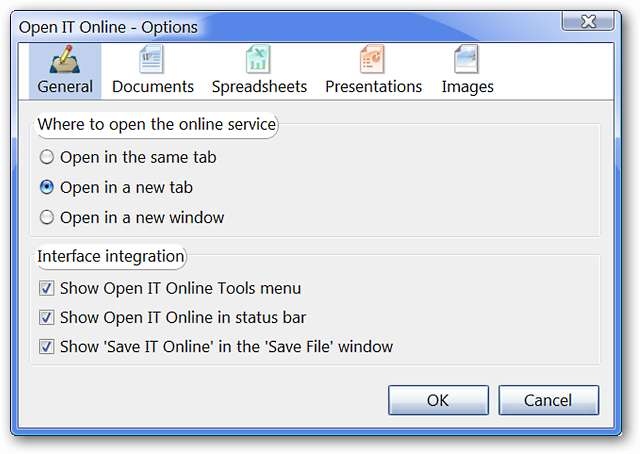
Belgeler için hangi çevrimiçi hizmetlerin kullanılacağına ilişkin seçimlerinizi değiştirmek istiyorsanız, bunu ikinci Sekme Alanında yapabilirsiniz…
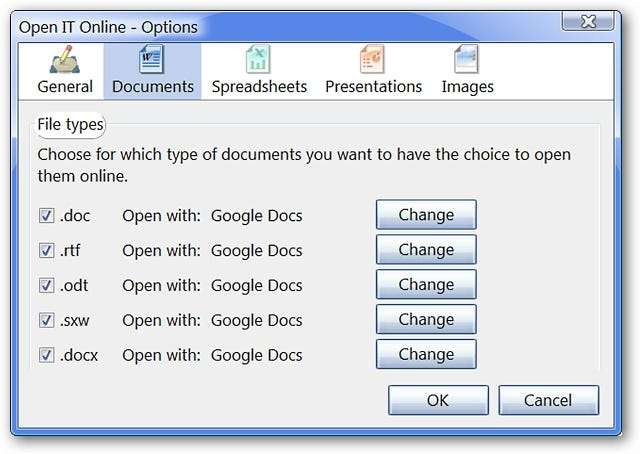
Üçüncü Sekme Alanındaki e-tablolar için gerekli değişiklikleri yapın…
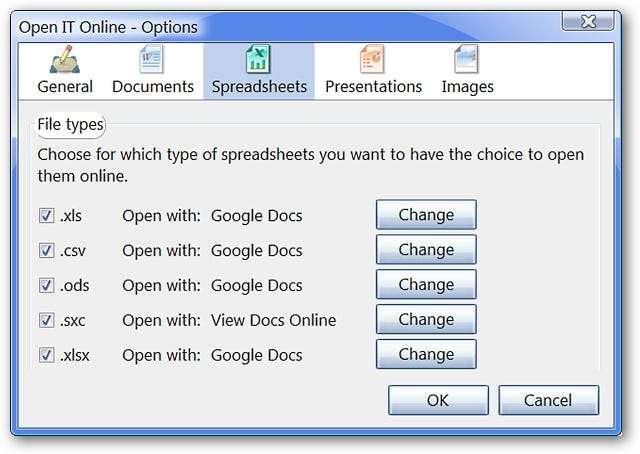
Ve dördüncü Sekme Alanındaki sunumlar için gerekli değişiklikler.
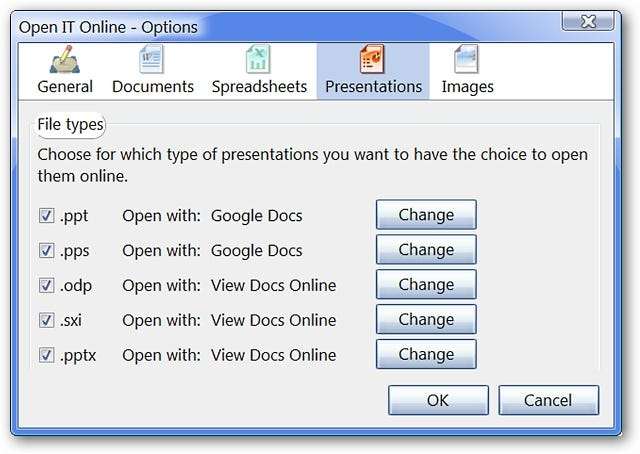
Son Sekme Alanındaki görüntüler için kullanılan hizmetleri değiştirin.
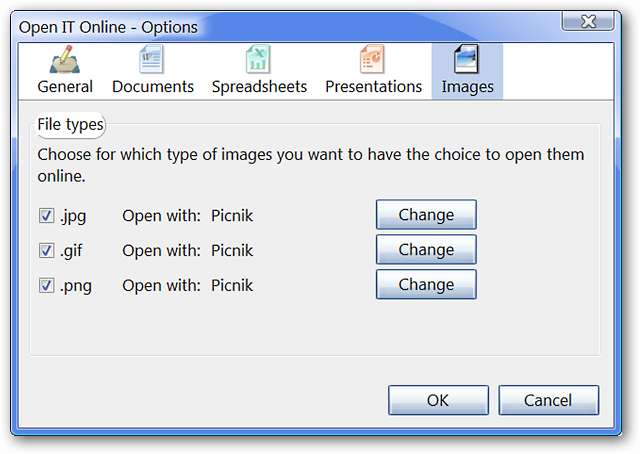
Araçlar Menüsünden Erişim
Gerekirse Open IT Online'a Araçlar Menüsünden erişebilirsiniz…
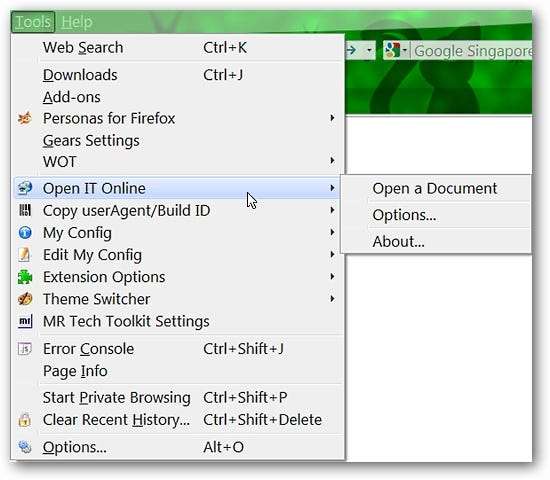
Açık BT Çevrimiçi Uygulamasının Bir Örneği
BT'yi Çevrimiçi Aç'a erişmek için Sağ Tıklama Menüsünü kullanın… Örneğimizde, bir resimle çalışmak için Sağ Tıklama Menüsünü kullanıyoruz.
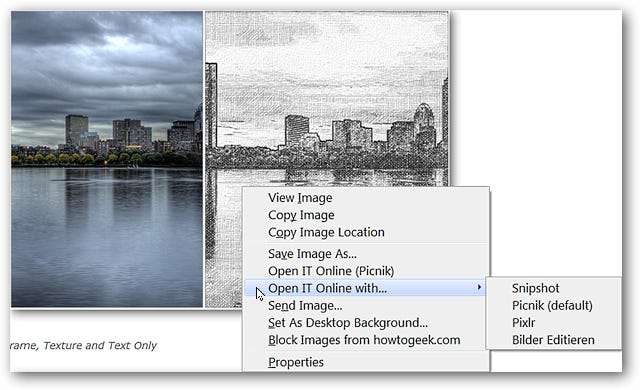
Kaydet veya Farklı Kaydet Komutlarını kullanırken aşağıdaki pencereyi göreceksiniz. Gerçekleştirmek istediğiniz eylem için seçebileceğiniz birden fazla seçeneğiniz olduğuna dikkat edin. Burada bir Microsoft Word belgesiyle çalışıyoruz.

Sonuç
Kendinizi aniden bir şeyi düzeltmeniz gerektiğinde veya belgeler ve görüntülerle çalışmak için çevrimiçi hizmetleri kullanmayı tercih ederseniz, Open IT Online, işinizi tamamlamak için ihtiyaç duyduğunuz araçlara hızlı ve kolay bir erişim sağlayabilir.
Not: Testimizde, Internet Explorer Lite sürümü Firefox sürümü kadar çok işleve / seçeneğe sahip görünmüyordu.
Bağlantılar
Open IT Online for Firefox'u indirin (Mozilla Eklentileri)
Firefox için Çevrimiçi BT'yi İndirin (BT Çevrimiçi Ana Sayfasını Açın)
Internet Explorer için Open IT Online Lite'ı indirin (Internet Explorer Eklentiler Galerisi)







